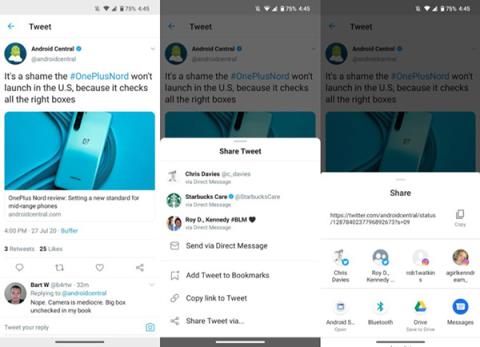U lipnju 2020. Google je pokrenuo značajku koju su korisnici Androida željno čekali godinama, a koja je konkurent AirDropu na Apple uređajima. Naziv ove značajke je Nearby Share, koja vam omogućuje jednostavno dijeljenje stvari s drugim korisnicima Androida. Evo kako koristiti značajku Dijeljenje u blizini.
Kako koristiti značajku Nearby Share na Android telefonima
Nearby Share jednostavno je poput dijeljenja nečega putem bilo koje druge aplikacije na vašem telefonu, a cijeli proces ide ovako:
1. Dodirnite ikonu dijeljenja na stvari koju želite podijeliti (izgleda kao tri kruga s linijama koje ih povezuju).
2. Prijeđite prstom prema gore za ulazak u Android izbornik za dijeljenje.

3. Pritisnite ikonu Dijeljenje u blizini.
4. Omogućite značajku dijeljenja u blizini.
5. Nearby Share će pronaći kontakt s kojim želite podijeliti vezu.

6. Svi dostupni uređaji pojavit će se na vašem telefonu.
7. Pritisnite uređaj s kojim želite dijeliti.

Možete koristiti značajku dijeljenja u blizini za dijeljenje poveznica, datoteka i drugih stavki na svom telefonu, pa je slobodno koristite za dijeljenje bilo čega.
Kako prihvatiti Nearby Share vezu na Android telefonu
Evo što ćete vidjeti kada primite dijeljenje putem Nearby Share.
1. Kliknite skočnu obavijest Nearby Share na zaslonu.
2. Odaberite Uključi .

3. Vaš telefon će tražiti sadržaj koji se dijeli s vama.
4. Odaberite Prihvati da biste prihvatili dijeljenje.

Još jednom se mora potvrditi da je ovo jednostavno korisničko sučelje, što Nearby Share čini lako dostupnim korisnicima.
Kako prilagoditi dijeljenje u blizini na Android telefonima
Sada kada znate kako koristiti značajku Dijeljenje u blizini, vrijeme je da počnete prilagođavati značajku kako bi radila točno onako kako želite.
1. Otvorite aplikaciju Postavke na svom telefonu.
2. Pomaknite se prema dolje i odaberite Google.
3. Pritisnite Veze uređaja .
4. Odaberite Dijeljenje u blizini .

5. Pritisnite ime kako biste promijenili Google račun koji želite koristiti za dijeljenje.
6. Pritisnite Naziv uređaja za promjenu naziva uređaja kada nešto dijelite.

7. Odaberite Vidljivost uređaja da biste promijenili s kime dijelite.
8. Odaberite Upotreba podataka ako želite koristiti podatke, Wi-Fi ili dijeliti izvan mreže.

Te posljednje dvije postavke vjerojatno su najvažnije jer uvelike utječu na to kako možete koristiti dijeljenje u blizini. Ako dijelite osjetljivu datoteku za koju ne želite da slučajno padne u tuđe ruke, možete ograničiti značajku Dijeljenje u blizini na rad samo s nekoliko kontakata koje odaberete. Nadalje, ako ne želite da vam drugi korisnici Androida mogu slati stvari, možete potpuno sakriti svoj telefon od usluge.
Dosta je zanimljiva i stranica o korištenju podataka, posebice opcija koja omogućuje isključivo dijeljenje datoteka bez internetske veze. Proces dijeljenja može biti malo spor (osobito s velikim datotekama), ali je izvrsna opcija ako pokušavate nadzirati svoju potrošnju podataka.